Contatti Wix: gestire il tuo elenco contatti
10 min
In questo articolo:
- Gestire il tuo elenco contatti
- FAQ
Visualizza e gestisci tutti i contatti del tuo sito nel tuo elenco contatti. Aggiungi nuovi contatti, modifica le informazioni, filtra il tuo elenco, unisci i contatti duplicati ed elimina i contatti non necessari. Mantenere un elenco contatti curato ti aiuta a rimanere organizzato in modo da poter gestire in modo efficace le attività di comunicazione e marketing della tua attività.
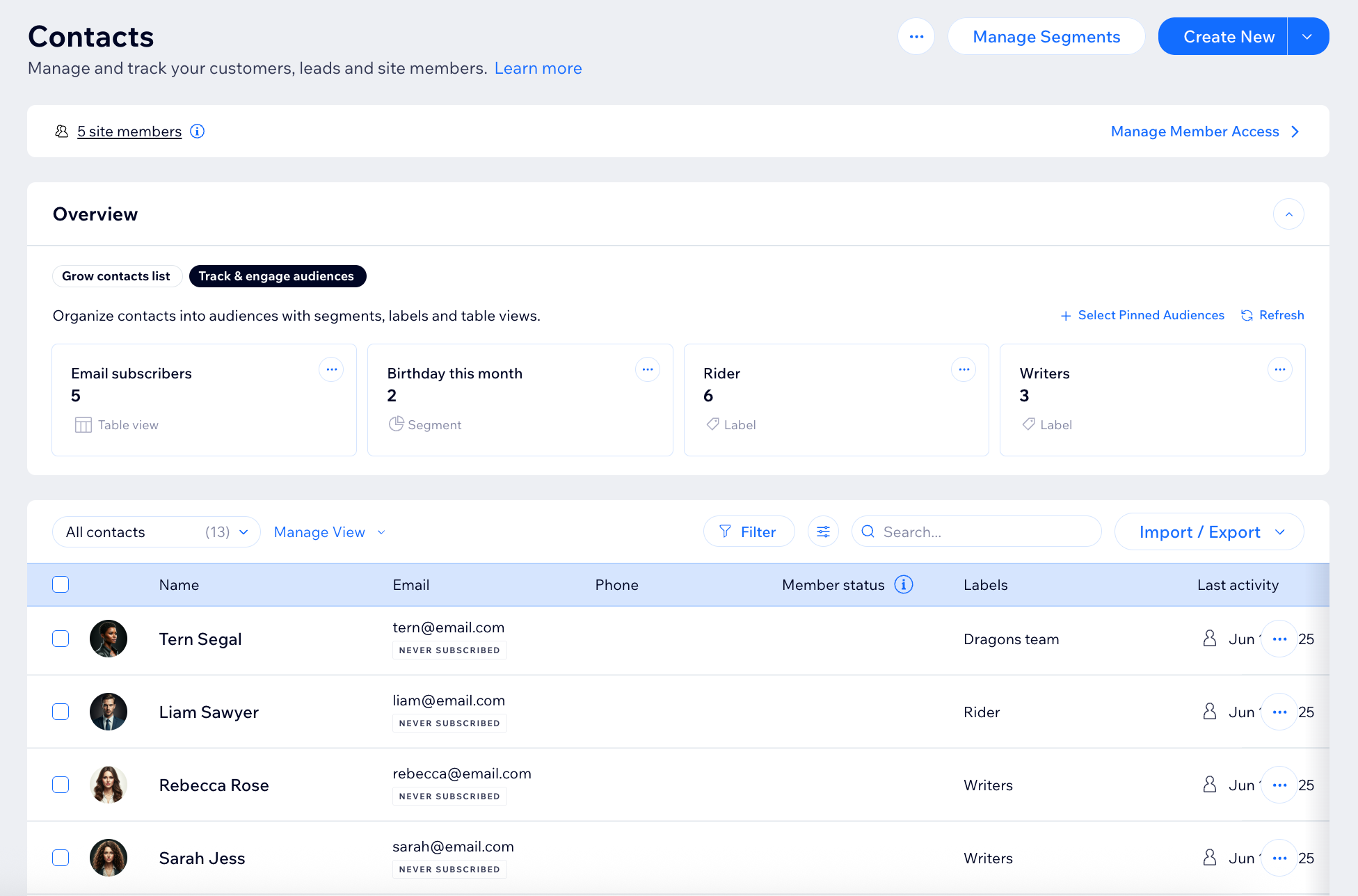
Gestire il tuo elenco contatti
Fai funzionare la tua attività senza intoppi gestendo il tuo elenco contatti in un unico posto. Aggiungi nuovi contatti, modificane i dettagli, unisci le voci duplicate e organizza il tuo elenco usando filtri o etichette. Un elenco contatti ben organizzato ti aiuta a rimanere in contatto, inviare campagne mirate e costruire relazioni solide a lungo termine con i tuoi clienti.
Pannello di controllo
App Wix
- Vai a Contatti nel Pannello di controllo del tuo sito
- Scegli cosa fare dopo:
Modifica un contatto
Elimina un contatto
Unisci i contatti
Filtra l'elenco contatti
Aggiungi etichette
Invia campagna email
Esporta i contatti
FAQ
Clicca su una domanda qui sotto per saperne di più su come gestire i tuoi contatti.
Posso ripristinare i contatti eliminati?
Posso gestire i contatti in blocco?
Come posso cercare un contatto specifico?
Posso aggiungere campi personalizzati ai miei contatti?
Posso personalizzare le colonne dell'elenco contatti?
Come posso modificare lo stato dell'abbonamento di un contatto?
Posso unire due membri del sito?
Posso impostare una vista predefinita per il mio elenco contatti?
Come posso aggiornare la foto del profilo di un contatto?
Posso filtrare il mio elenco contatti in base ai contatti che mi hanno già contattato?
Posso creare una fattura per un contatto specifico?


 accanto a un contatto e seleziona Modifica
accanto a un contatto e seleziona Modifica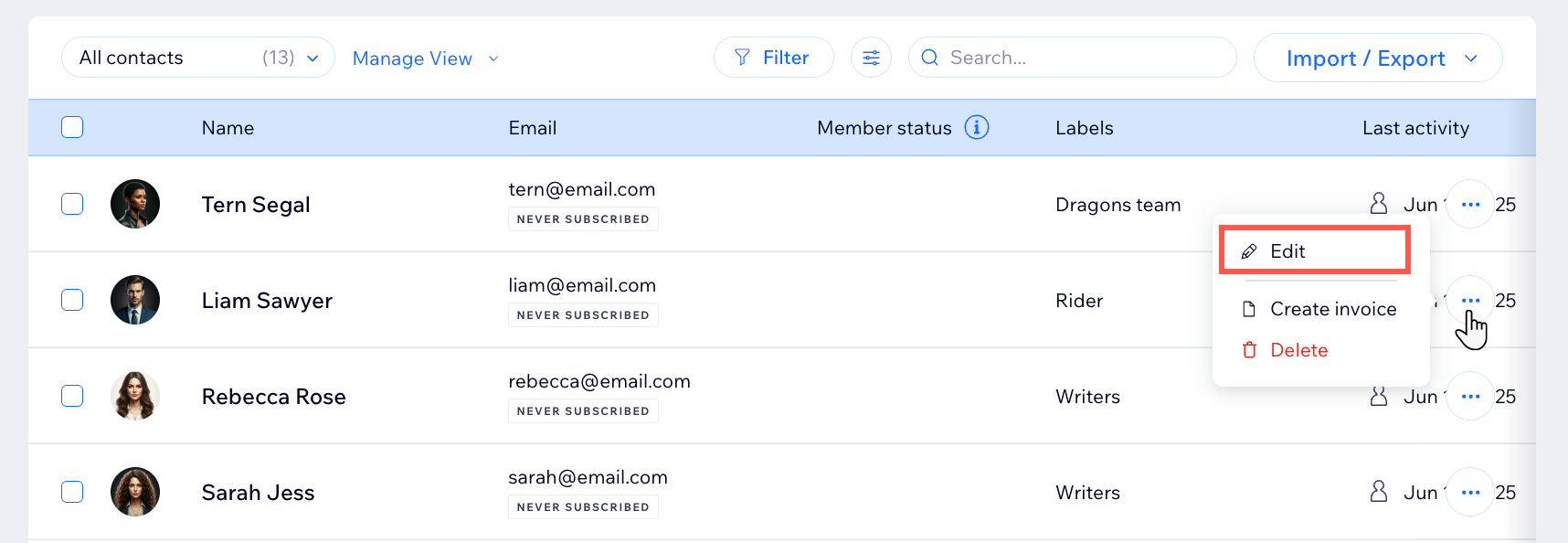
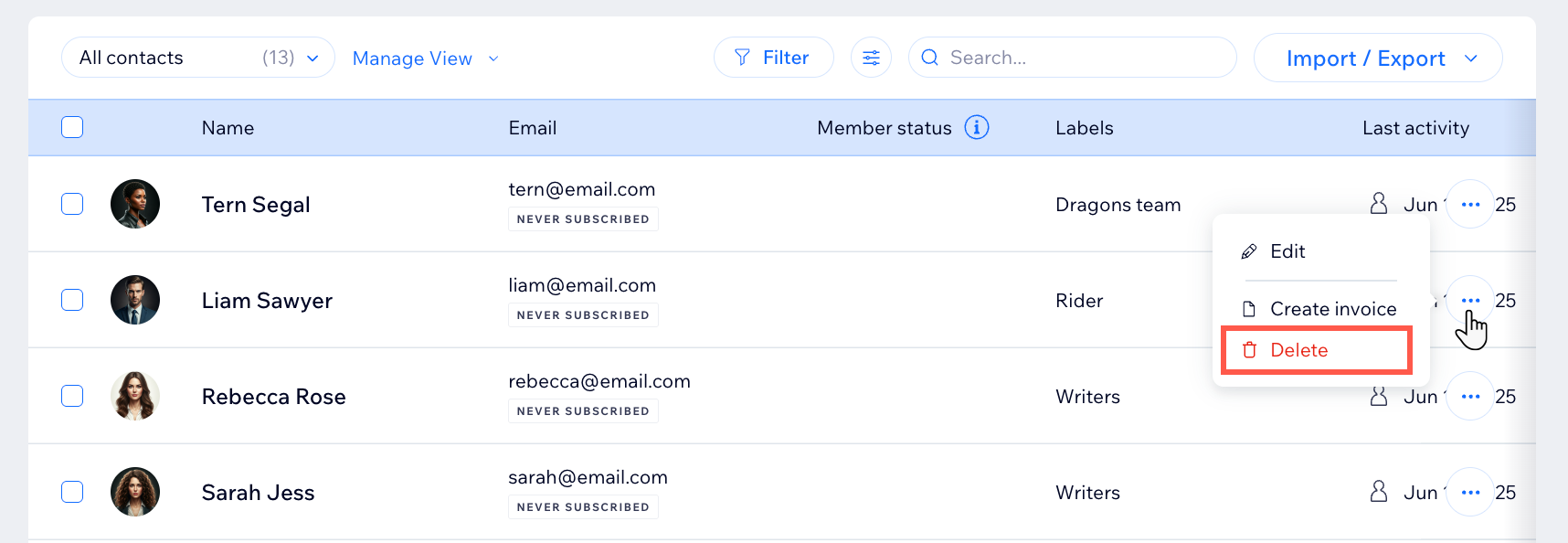

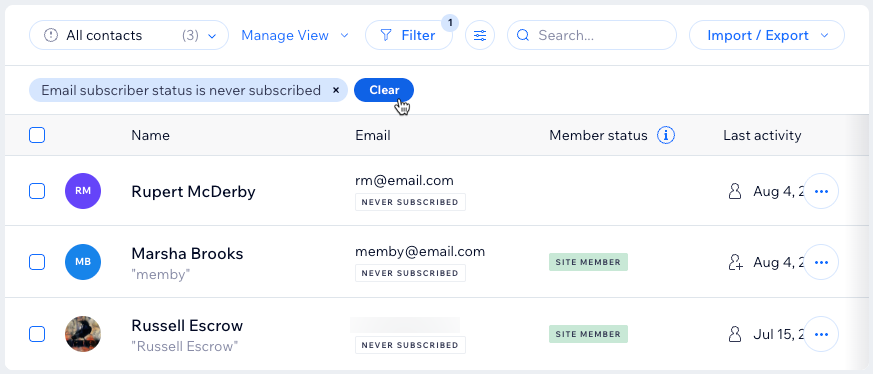
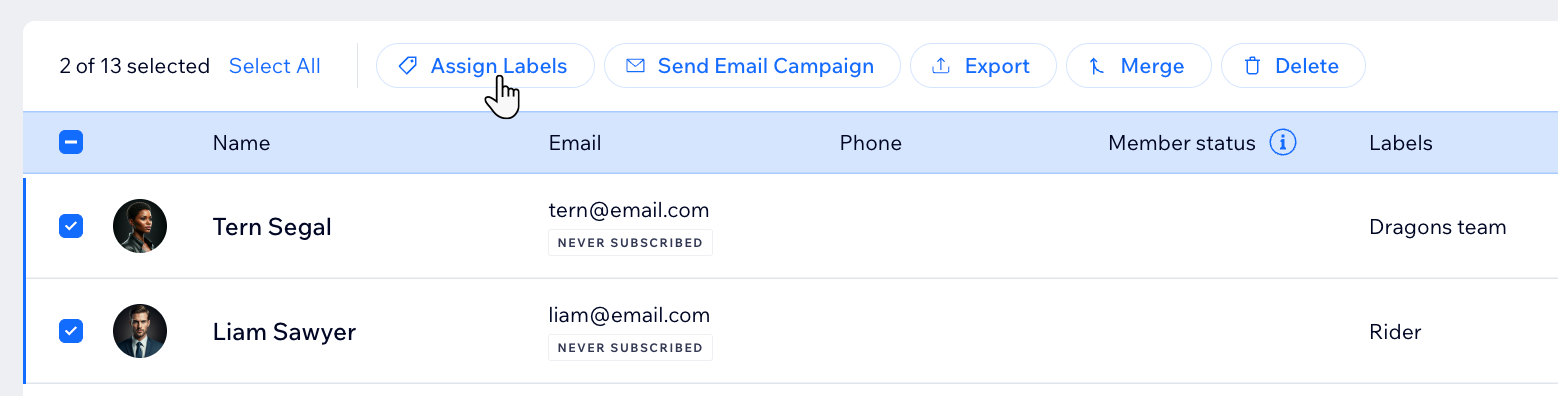
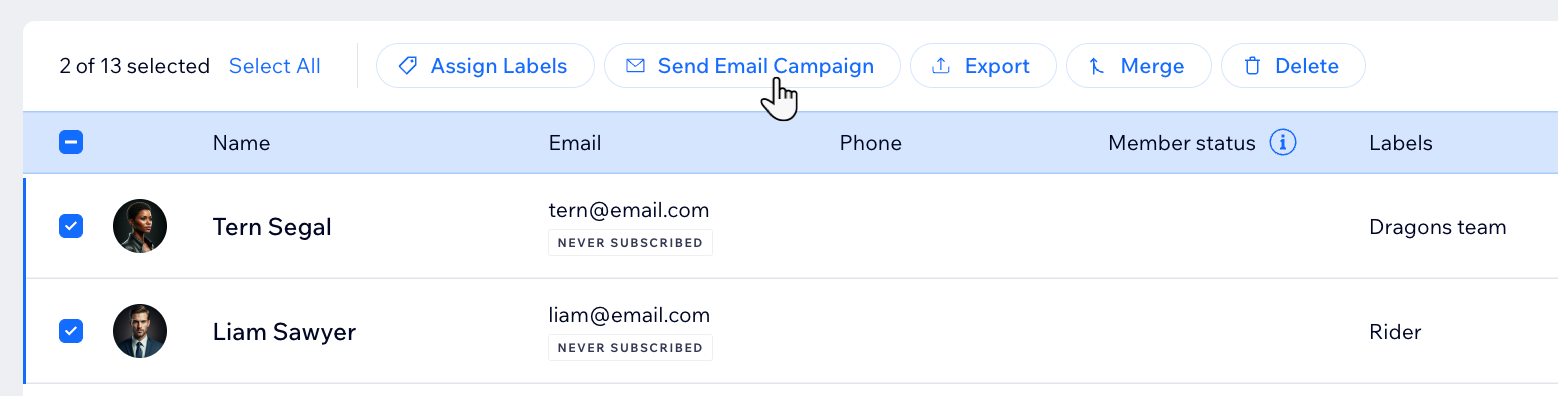
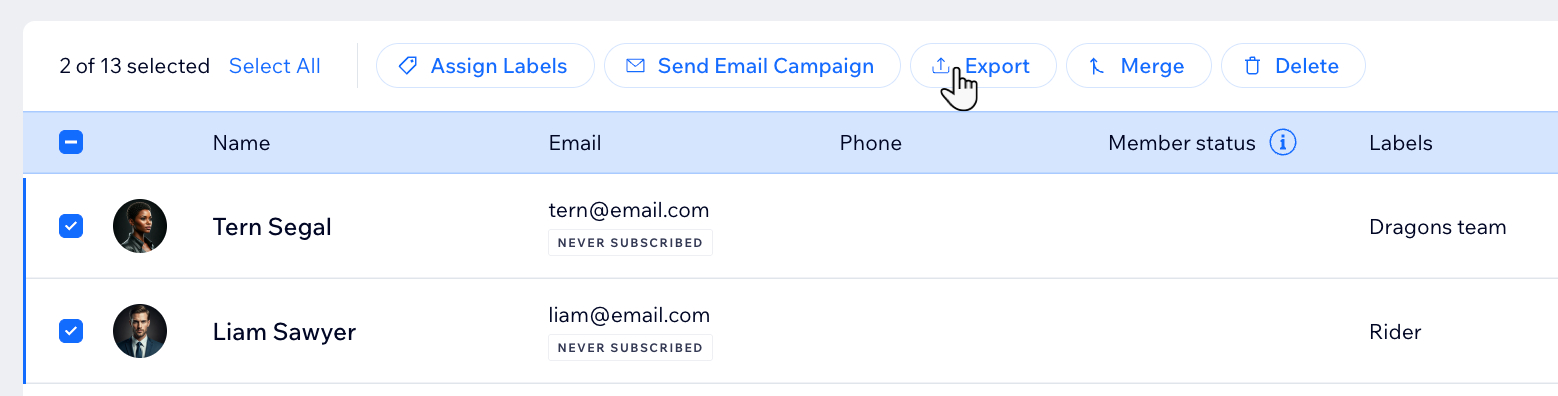
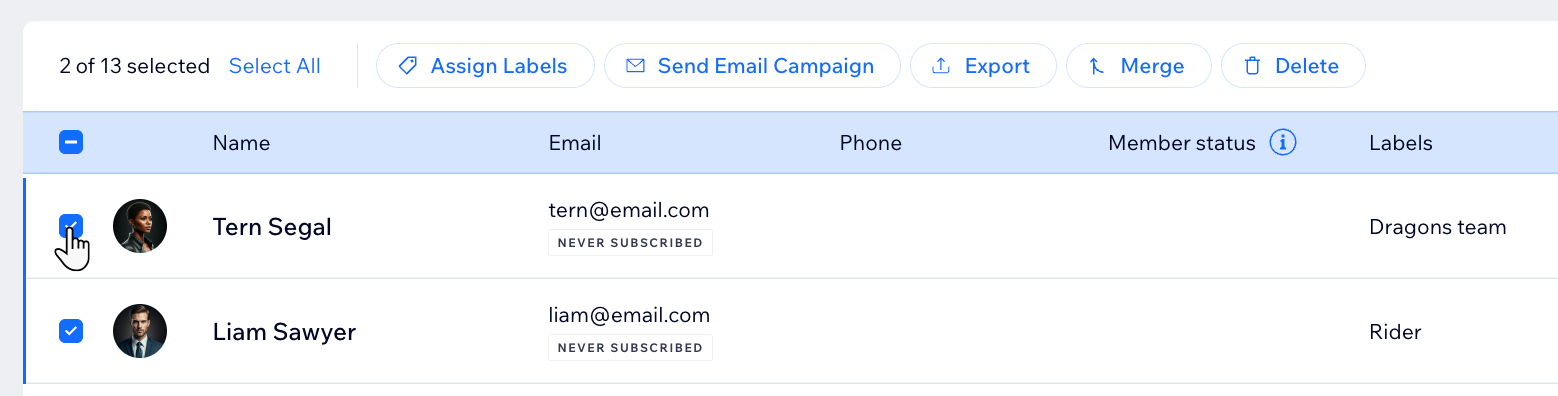


 in alto a destra dell'elenco
in alto a destra dell'elenco

 accanto al nome del contatto
accanto al nome del contatto
